
נהגים הם קבוצה מסוימת של קבצי מערכת שנועדו להבטיח את הביצועים של ההתקנים המתאימים הזמינים במערכת. היום זה יהיה על איפה למצוא וכיצד להתקין את מנהל ההתקן עבור מדפסת LaserJet 1300 מ HP.
התקנה עבור HP LaserJet 1300
ישנן מספר אפשרויות עבור הליך זה. העיקרי והיעיל ביותר הן שיטות ידניות, כגון חיפוש עצמאי ולהעתיק את הקבצים הדרושים במחשב או באמצעות החבילה מוטבע במערכת. עבור משתמשים עצלנים או יקרים יותר, ישנם כלים מיוחדים אשר נותנים את היכולת להתקין או לעדכן את הנהגים באופן אוטומטי.שיטה 1: משאבים רשמיים Hewlett-Packard
באתר התמיכה הרשמית של HP, אנו יכולים למצוא את מנהל ההתקן עבור כל ציוד מודפס שהונפק על ידי יצרן זה. כאן אתה צריך לטפל, שכן ייתכן שיהיו כמה עמדות להורדה.
עבור אל אתר התמיכה של HP
- בדף זה, חובה לשים לב לאופן שבו תוכנת האתר הגדירה את המערכת מותקנת במחשב שלנו. במקרה שהגרסה והפריקה אינן תואמות, לחץ על הקישור שמוצג בדמות.

- אנחנו מחפשים את המערכת שלך ברשימות וליישם שינויים.
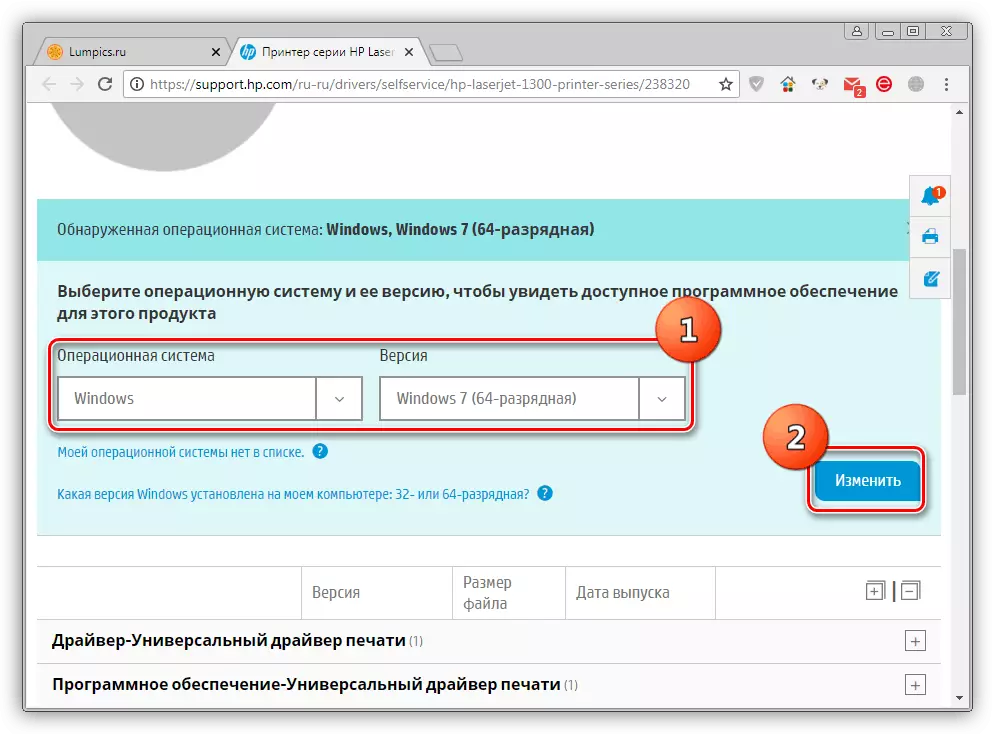
- לאחר מכן, פתח את הכרטיסייה "מנהל התקן ההדפסה של Driver-Universal" ולחץ על הלחצן "הורד".

- לאחר שחיכו לסוף ההורדה, פתח את הלחיצה פעמיים של מתקין. במידת הצורך, לשנות את הדרך לפצח בשדה "לפתוח לתיקייה" עם כפתור עיון. כל dawns לעזוב על המקומות שלהם ולחץ על "Unzip".
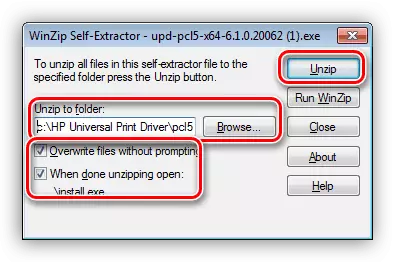
- לאחר פריקה, לחץ על אישור.
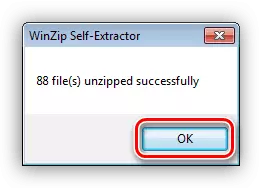
- אני מאשרת את הסכמתך עם הטקסט של הרישיון עם כפתור כן.

- בחר את מצב ההתקנה. בחלון התוכנית, הוא מצוין בבירור ממה שהם שונים זה מזה, אנו רק לייעץ לך לבחור את האפשרות "רגיל".
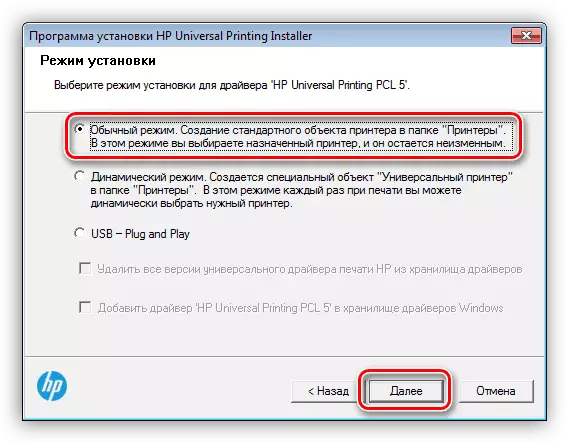
- חלון כלי התקנה סטנדרטי של Windows, שבו לחץ על הפריט העליון.

- לקבוע את השיטה לחיבור המכשיר שלנו למחשב.
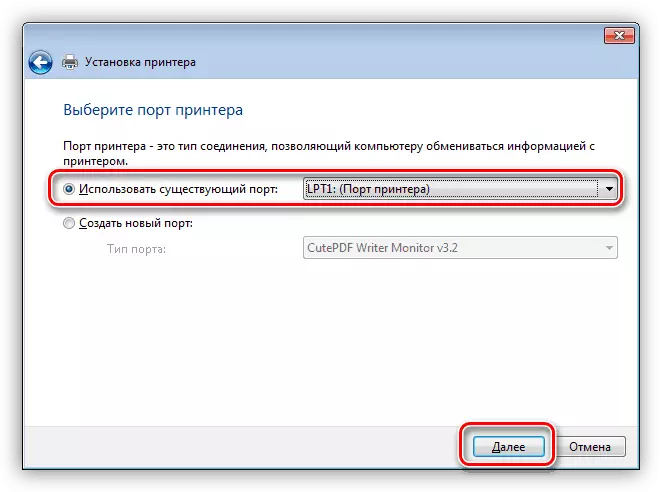
- בחר את מנהל ההתקן ברשימה ולחץ על "הבא".
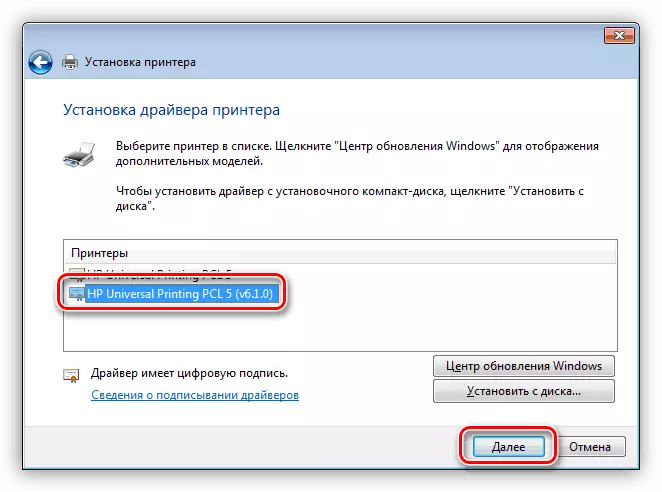
- תן למדפסת, לא יותר מדי זמן, שם. ההתקנה תציע להשתמש באפשרות שלה, אתה יכול להשאיר אותו.

- בחלון הבא, אנו קובעים את האפשרות לשתף את המכשיר.

- כאן אנו מחליטים אם לבצע מדפסת זו על ידי התקן ברירת המחדל, אם לבצע הפעלה מבחן או להשלים את הפעולה של תוכנית ההתקנה באמצעות הלחצן "Finish".
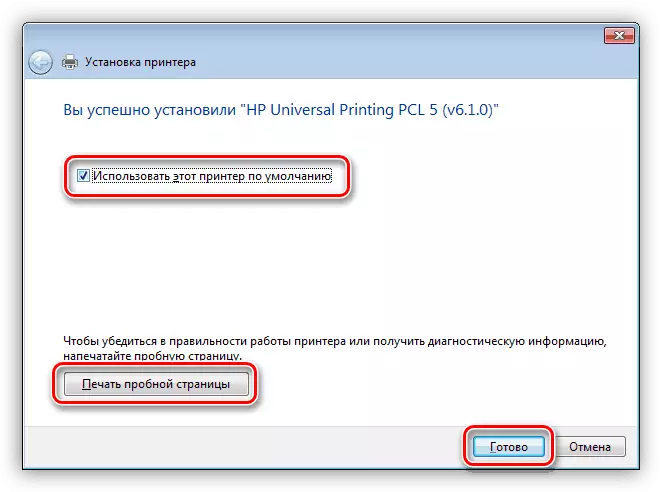
- בחלון ההתקנה, לחץ שוב על "מוכן".
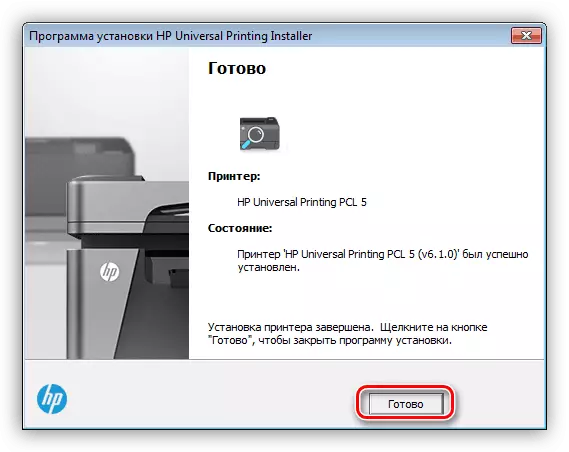
שיטה 2: תוכנית עוזר תמיכה של HP
היזמים של חברת Hewlett-Packard במיוחד עבור המשתמשים שלהם יצרו תוכנית המאפשרת לך לנהל בבת אחת עם כל התקני HP המחוברים למחשב. אחד הפונקציות העיקריות והכרחי שאנחנו צריכים הוא ההתקנה של נהגים.
הורד עוזר תמיכה של HP
- בחלון הראשון של ההתקנה שהורדת, לחץ על הלחצן "הבא".
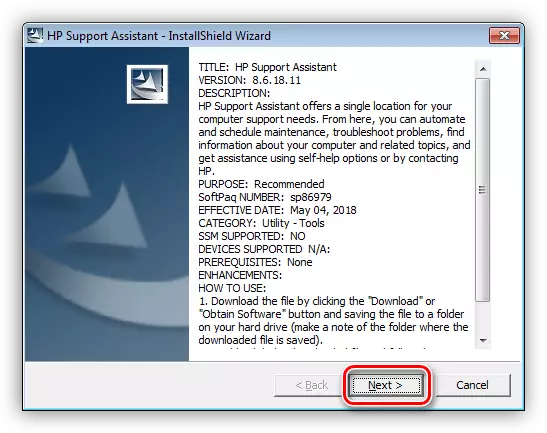
- אנו קוראים וקבלנו את הסכם הרישיון.

- לאחר מכן, המשך לסרוק את המערכת עבור הזמינות של התקנים ואת הנהגים שלהם.
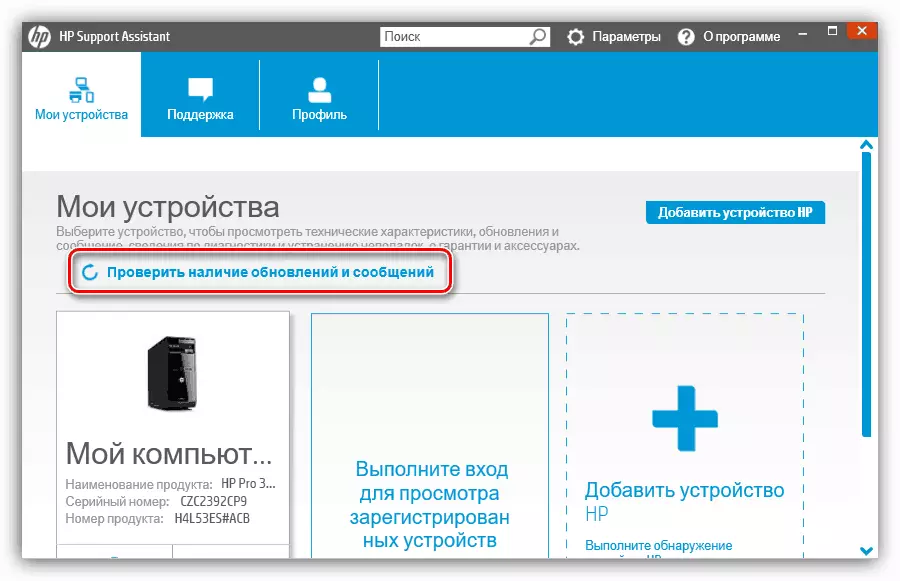
- אנו מתבוננים בתהליך האימות.
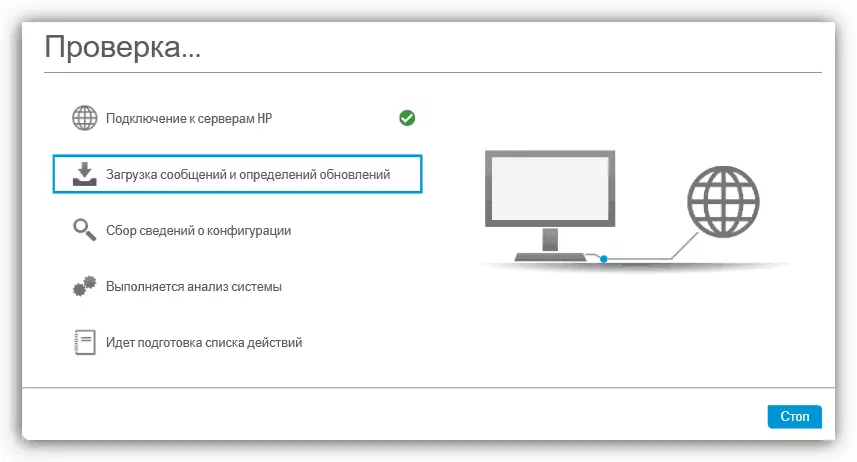
- לאחר השלמת החיפוש, בחר את המכשיר שלנו והפעל את העדכון.

- אנו קובעים אילו קבצים חייבים להיות מותקנים לנו במחשב, להתחיל את התהליך עם הלחצן שמוצג ב צילום מסך, ולחכות להתקנה.
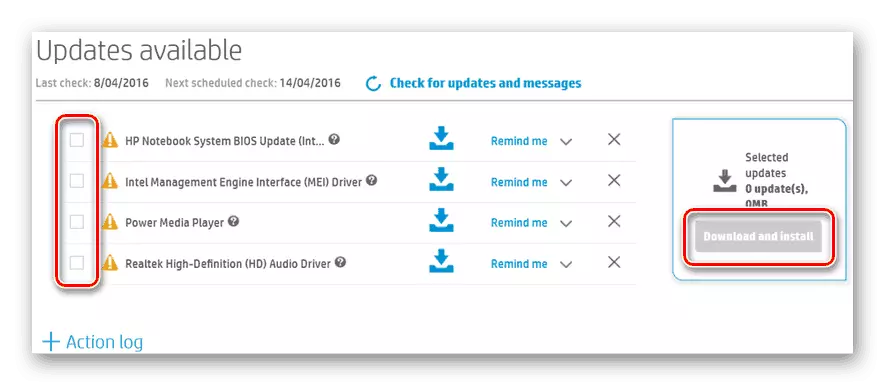
שיטה 3: תוכניות של צד שלישי
באינטרנט, מוצרי תוכנה שנועדו להחליף את המשתמש בפעולות כגון עדכון החיפוש והתוכנה עבור מכשירים שונים הם נפוצים. אחד הכלים האלה הוא drivermax - נשתמש.זכור כי הנהג כי יהיה להגדיר הוא הבסיסי עבור כל הדגמים LaserJet. אם לאחר התקנתו, ההתקן אינו משתמש בכל היכולות שלו, הגדר את התוכנה באמצעות האתר הרשמי.
סיכום
התקנת מנהלי ההתקן של המדפסת היא מקרה פשוט למדי, אם אתה בבירור בצע את ההוראות ופעל לפי הכללים. הבעיות העיקריות של משתמשים חסרי ניסיון הם שגיאות בעת בחירת מנות הנכונה, כדי להיות זהיר בעת חיפוש. אם לא בטוחים לגבי נכונות הפעולות שלך, עדיף להשתמש באחת התוכניות המיוחדות.
